Facebook 오류 앱이 활성화되지 않음: 의미 및 해결 방법
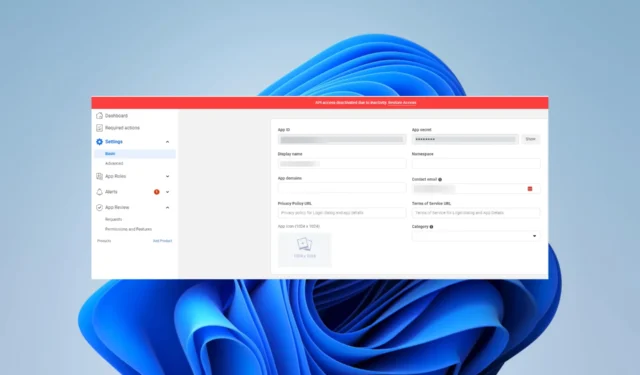
몇 명의 독자가 Facebook 애플리케이션에 액세스하는 동안 앱이 활성화되지 않는 오류에 대해 불평했습니다. 이는 앱을 실행하거나 사용 중에 발생할 수 있으며 모든 프로세스를 계속할 수 없습니다.
Facebook에서 앱이 활성화되지 않았다는 것은 무엇을 의미합니까?
FaceBook 앱이 활성화되지 않음 오류는 액세스해야 하는 앱을 사용할 수 없음을 의미합니다. 다음 중 하나라도 이 상황을 유발합니다.
- 대중이 사용할 수 없고 아직 개발 모드에 있는 앱에 액세스하고 있습니다.
- 삭제된 Facebook 앱에 액세스하고 있습니다.
- Facebook은 플랫폼의 서비스 약관을 위반한 앱을 일시 중지했습니다.
- 앱이 90일 이상 휴면 상태입니다.
- 인터넷 연결에 문제가 있습니다.
앱이 활성화되지 않은 Facebook 오류가 발생하면 어떻게 해야 하나요?
해결 방법을 진행하기 전에 다음 해결 방법을 시도하십시오.
- 인터넷에 연결되어 있는지 확인하십시오.
- 요청한 앱을 Facebook에서 계속 사용할 수 있는지 확인합니다.
Facebook에서 앱이 비활성화된 경우 아래 해결 방법을 계속 진행하세요.
1. 앱에 대한 액세스 복원
- 개발자를 위한 Facebook 페이지 로 이동합니다 .
- 오른쪽 상단 표시줄에서 내 앱을 선택합니다 .
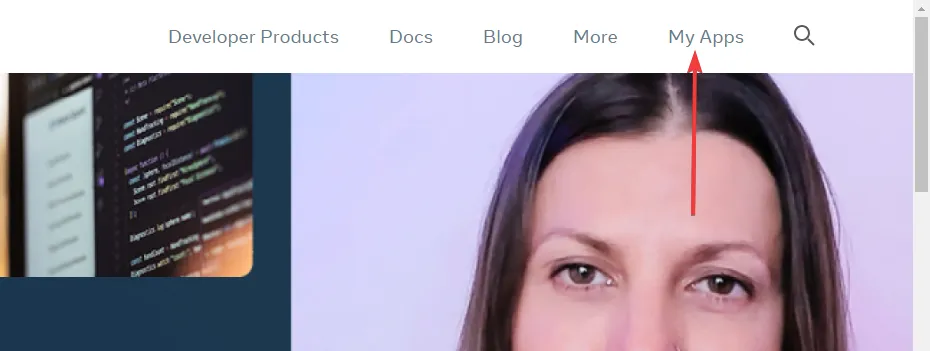
- 목록에서 앱을 선택합니다.
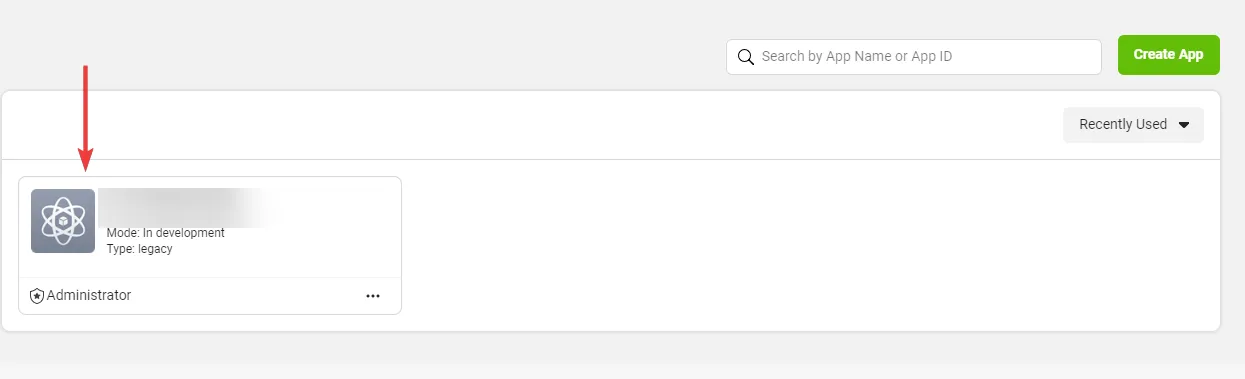
- 액세스 복원 버튼을 클릭합니다 .
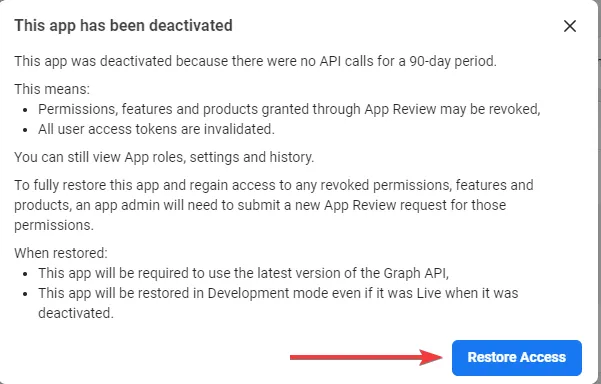
- 이 작업은 시간이 걸릴 수 있지만 인내심을 갖고 기다렸다가 표시되는 프롬프트에 따라 프로세스를 완료하십시오.
2. 앱에 개인 정보 보호 정책 포함
- 개발자를 위한 Facebook 페이지 로 이동합니다 .
- 오른쪽 상단 표시줄에서 내 앱을 선택합니다 .
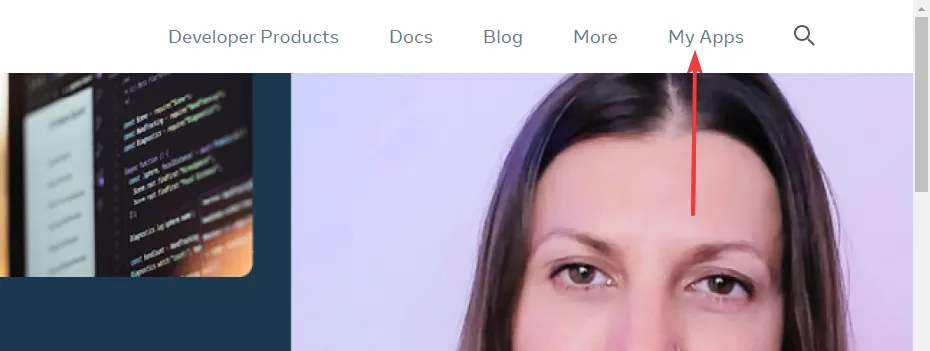
- 목록에서 앱을 선택합니다.
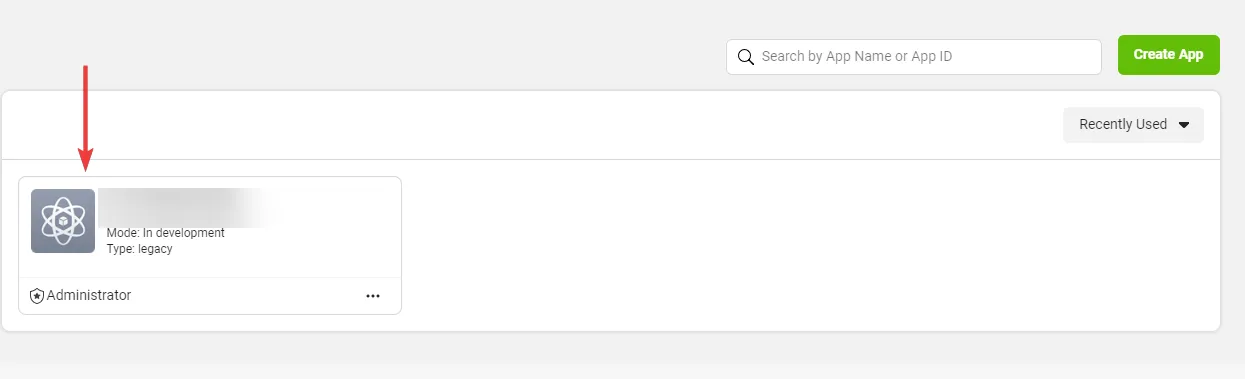
- 왼쪽 창에서 설정을 선택한 다음 기본을 선택합니다 .
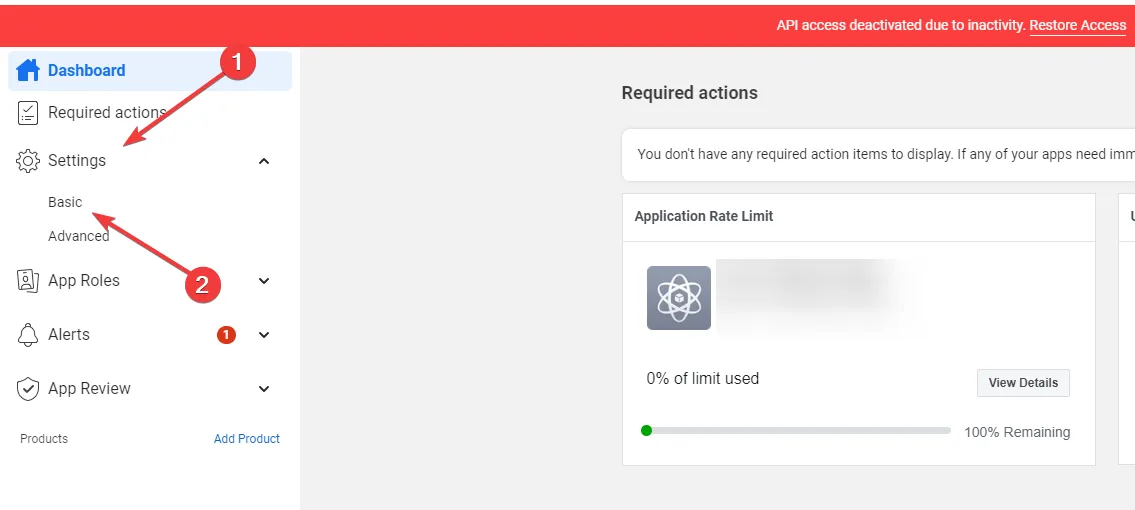
- 개인정보 보호정책 URL 필드에 개인정보 보호정책에 대한 링크를 추가하십시오.
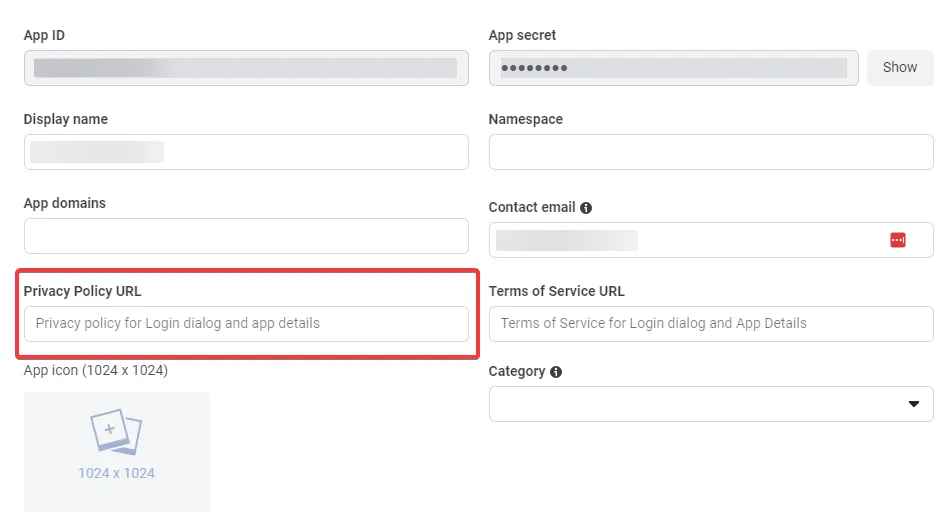
- 마지막으로 변경 사항 저장 을 누릅니다 .
3. public_profile 수정
- 개발자를 위한 Facebook 페이지 로 이동합니다 .
- 오른쪽 상단 표시줄에서 내 앱을 선택합니다 .
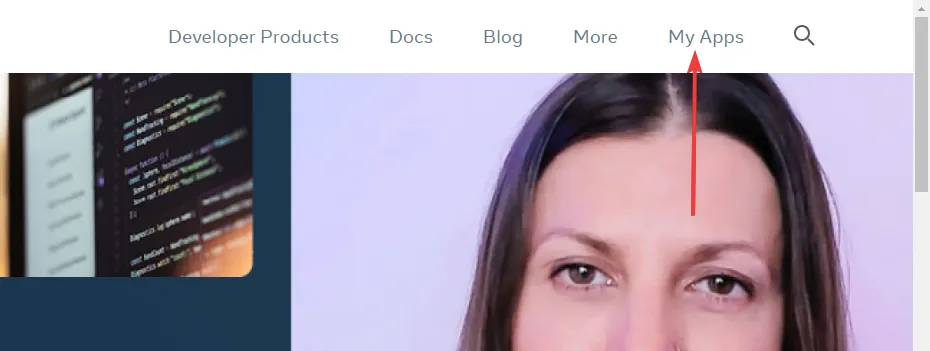
- 목록에서 앱을 선택합니다.
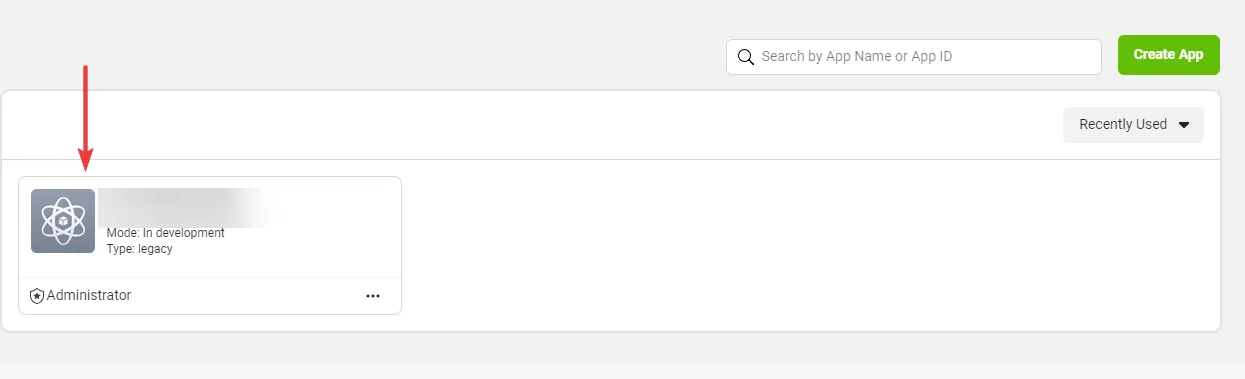
- 왼쪽 창에서 앱 검토를 선택한 다음 권한 및 기능을 선택합니다.
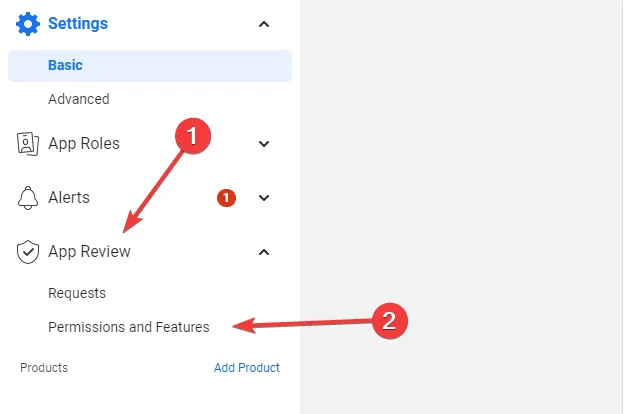
- public_profile로 스크롤하고 고급 액세스 요청 옵션을 클릭합니다.
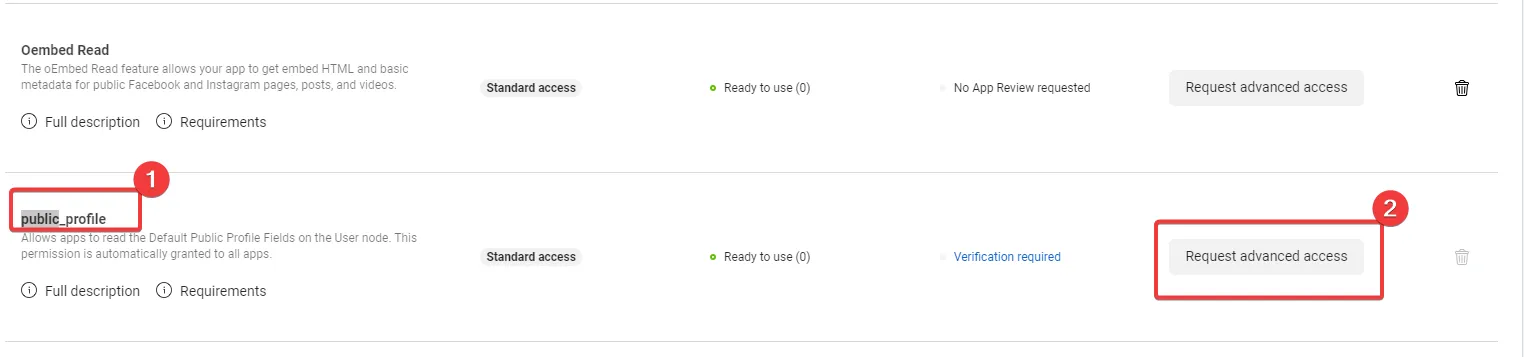
당신은 그것을 가지고 있습니다. 위의 해결 방법 중 하나를 수행하면 더 이상 Facebook 앱이 활성화되지 않음 오류가 발생하지 않습니다. 그러나 탐색한 솔루션을 사용하려면 관리자여야 합니다.
마지막으로 저희에게 연락하셔서 어떤 점이 도움이 되었는지 알려주세요. 오류를 수정하는 다른 방법을 발견하면 댓글 섹션에서 이에 대해 읽어보고 싶습니다.


답글 남기기